Solución: la carpeta comprimida (en zip) no es un error válido en Windows
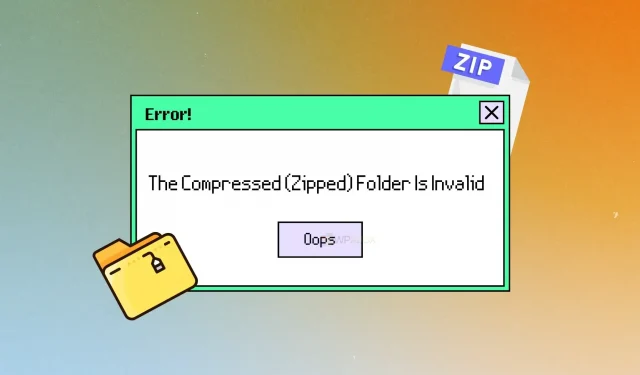
¿Está cansado de recibir constantemente el mensaje de error «La carpeta comprimida (en zip) no es válida» en su sistema Windows? Este error puede ser causado por varias variables, incluidos archivos corruptos o software de compresión incompatible. La función de carpetas comprimidas (en zip) es una herramienta útil para organizar y comprimir archivos, pero puede convertirse en un verdadero problema cuando se estropea. Si no se resuelve rápidamente, este error puede impedirle acceder a archivos o carpetas importantes y provocar la pérdida de datos.
Afortunadamente, hay una variedad de soluciones disponibles, desde la resolución de problemas simples hasta arreglos más avanzados. En esta publicación, veamos cómo corregir un error de carpeta comprimida o comprimida no válida en Windows. Esto se aplica a Windows 11/10 y otras versiones de Windows.
¿Cuándo ocurre este error?
La carpeta comprimida (en zip) no es válida. La advertencia aparece cuando intenta extraer una carpeta comprimida usando el Explorador de Windows en un sistema Windows 11/10 y el procedimiento de extracción falla. El mensaje de error indicará que la carpeta comprimida (en zip) no es válida y que el procedimiento de extracción falló.
Solución: la carpeta comprimida (en zip) no es válida en Windows 11/10
Estas son algunas de las formas de resolver el problema de la carpeta comprimida no válida en una computadora con Windows.
- Obtener una nueva copia del archivo comprimido
- Vuelva a instalar la herramienta de compresión de archivos
- Pruebe un software de copia de seguridad alternativo
Deberían funcionar con todas las cuentas de usuario.
1] Obtenga una nueva copia del archivo comprimido
Obtener una copia nueva de un archivo comprimido a menudo puede ser la forma más fácil y efectiva de solucionar un error de carpeta comprimida (en zip) en Windows. Si es posible volver a descargar el archivo comprimido, esto puede ahorrarle mucho tiempo y esfuerzo que, de lo contrario, estaría asociado con tratar de resolver problemas de extracción de archivos.
Puede asegurarse de tener una versión limpia y sin daños de la carpeta comprimida descargándola nuevamente, lo que puede solucionar los problemas de extracción sin más pasos. Este enfoque es útil cuando el error se debe a un archivo dañado o un problema durante la descarga inicial.
2] Vuelva a instalar la herramienta de compresión de archivos.
También debe considerar reinstalar la utilidad de compresión de archivos. Este método puede ayudar a resolver cualquier problema que pueda haber surgido debido a una instalación dañada o un archivo faltante, entre otras causas posibles.
Primero, elimine la herramienta de compresión de archivos existente de su computadora. Después de desinstalar el programa, puede volver a instalarlo, asegurándose de descargar la última versión. También es una buena idea actualizar la utilidad de compresión si está disponible, ya que esto puede ayudar a corregir cualquier error o problema de compatibilidad que pueda estar causando el error. Así es como puede desinstalar una aplicación en una computadora con Windows:
- Comience iniciando el menú Inicio y busque Configuración.
- Abra la aplicación Configuración y navegue hasta Aplicaciones en la barra de navegación izquierda.
- Luego seleccione «Aplicaciones instaladas» de la lista de opciones, desplácese hacia abajo para encontrar la herramienta de compresión de archivos que desea desinstalar y haga clic en el ícono con los tres puntos al lado.
- Luego seleccione Desinstalar del menú desplegable y espere a que se complete el proceso.
- Después de desinstalar el software, reinicie su computadora y descargue la herramienta de compresión nuevamente desde el sitio web del fabricante.
3] Pruebe un software de archivo alternativo
Si la reinstalación de una utilidad de compresión de archivos existente no solucionó el error «la carpeta comprimida (en zip) no es válida» en Windows, puede intentar archivar el software de otro fabricante. Este método requiere un programa de compresión de archivos diferente que puede ayudarlo a evitar problemas específicos de su instrumento actual.
El software de compresión alternativo incluye 7-Zip, WinRAR, PeaZip y Bandizip. Estas herramientas gratuitas pueden proporcionar funciones comparables a su herramienta de compresión de archivos actual, como la creación y extracción de archivos comprimidos. El uso de otro software de archivo puede ayudarlo a determinar si el error es exclusivo de su herramienta actual o si es un problema más general con la compresión de archivos en su computadora.
Conclusión
En última instancia, la carpeta comprimida (en zip) no es válida. El error en Windows 11/10 puede ser frustrante, ya que le impide acceder a archivos importantes y puede provocar la pérdida de datos.
Sin embargo, existen varias soluciones al problema, desde una simple resolución de problemas hasta arreglos más avanzados. Obtener una copia nueva de un archivo comprimido, reinstalar una herramienta de compresión de archivos o experimentar con otro software de archivo son todos los remedios posibles.
¿Cómo convertir un archivo Zip a uno normal?
La única forma de convertirlo en una carpeta normal es descomprimir el archivo ZIP. Windows ofrece su propio método de extracción para cualquier archivo ZIP, incluida la compatibilidad con contraseña. Sin embargo, algunos formatos de archivo que no se ajustan al método de compresión estándar, como WINRAR, requieren un software de compresión especial para extraer los archivos.
¿Cómo cambiar los permisos de una carpeta Zip comprimida?
Tienes que ir a las propiedades de la carpeta usando el menú contextual y cambiar a la sección «Seguridad». Aquí puede agregar usuarios con los permisos de lectura y escritura apropiados para que el usuario tenga acceso completo. Si desea eliminar el acceso, puede eliminar la cuenta de usuario de la lista y no podrán abrir el archivo.
Deja una respuesta